Membuat Vendor Bill
Anda dapat membuat vendor bill melalui menu Vendor Bill (\Invoicing\Purchases\Vendor Bill) atau melalui menu Purchase Order (\Purchases\Purchase\Purchase Orders).
Notes:
- Vendor Bill ini berfungsi untuk membuat Vendor Bill dari transaksi Receiving.
- Vendor Bill juga berfungsi untuk membuat Vendor Bill untuk tagihan Accrual (seperti Internet, PAM, Listrik, dll.)
- Vendor Bill juga digunakan untuk membuat Vendor Bill dari transaksi Reimburse.
Membuat Vendor Bill Melalui Menu Vendor Bill
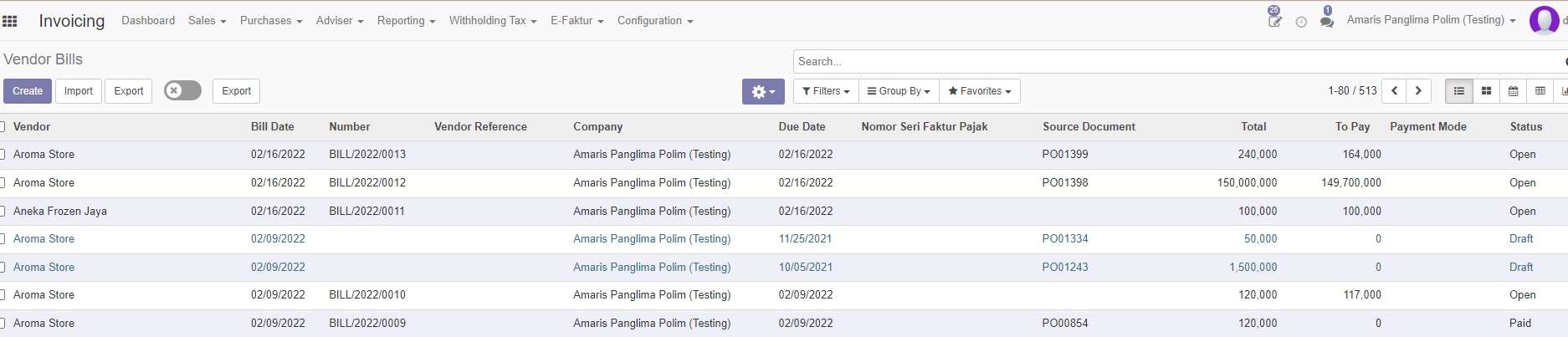
- Klik tombol
, sehingga layar New ditampilkan.
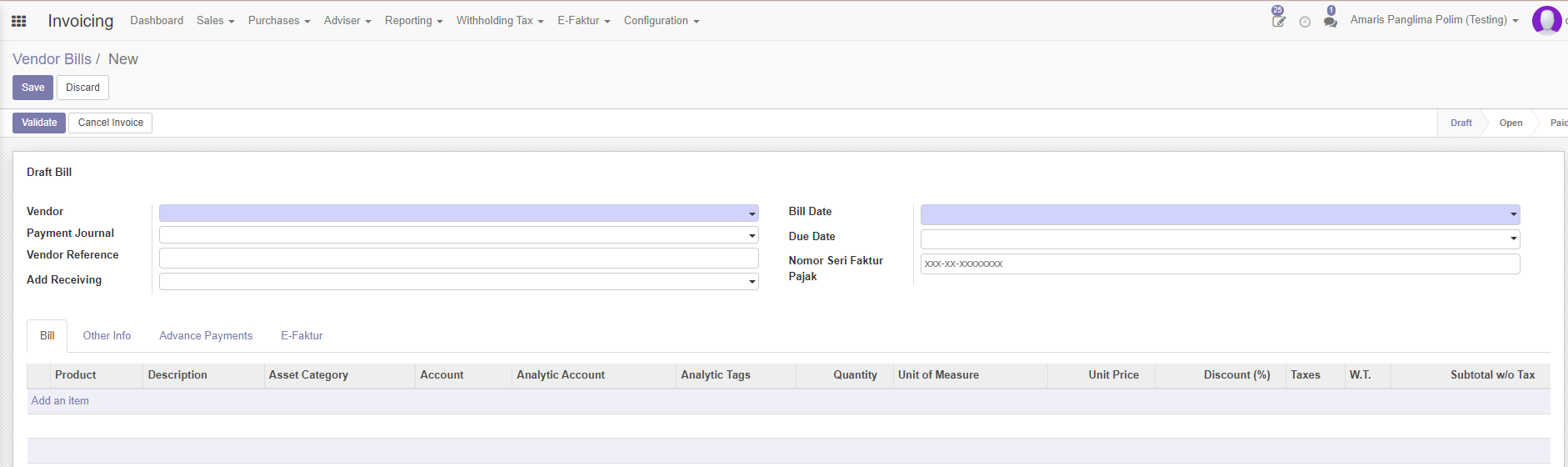
- Input Vendor yang ingin dibuatkan Vendor Bill.
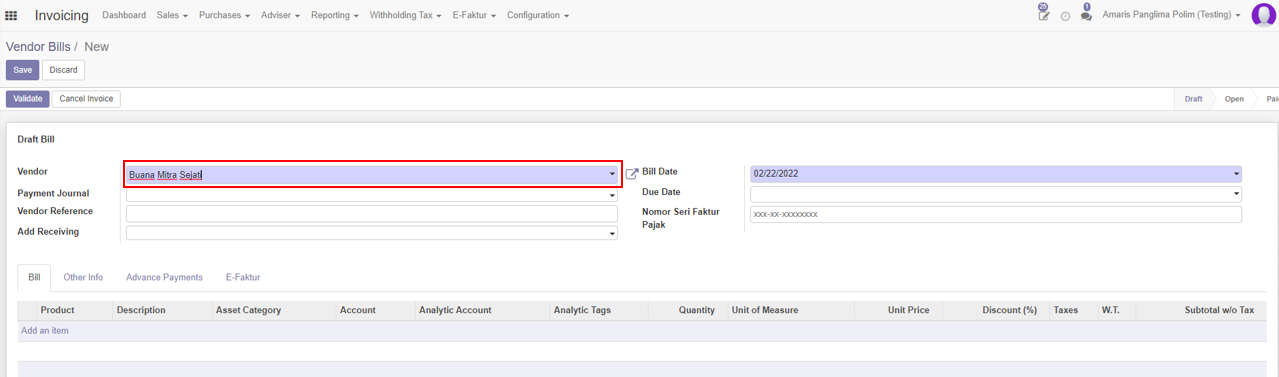
- Jika Vendor Bill yang ingin dibuat untuk pembayaran tagihan Receiving. Pilih Purchase Order dari Receiving tersebut pada Field Add Receiving.
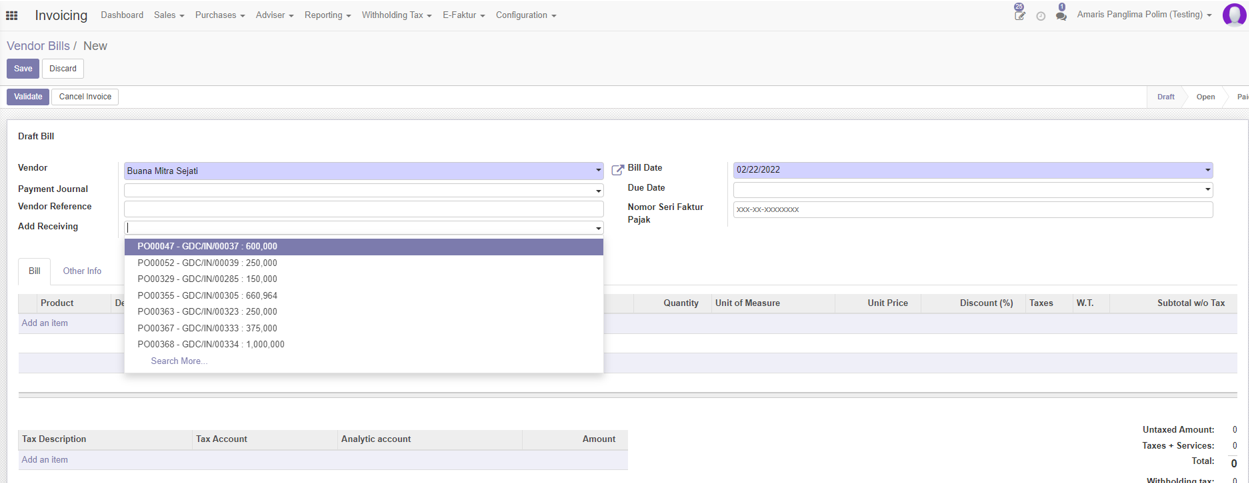
Setelah PO dipilih, pada Tab Bill akan otomatis terisi dengan daftar produk yang diterima sesuai dengan Receiving yang telah dilakukan dan Field Source Document otomatis terisi dengan nomor PO yang dipilih.
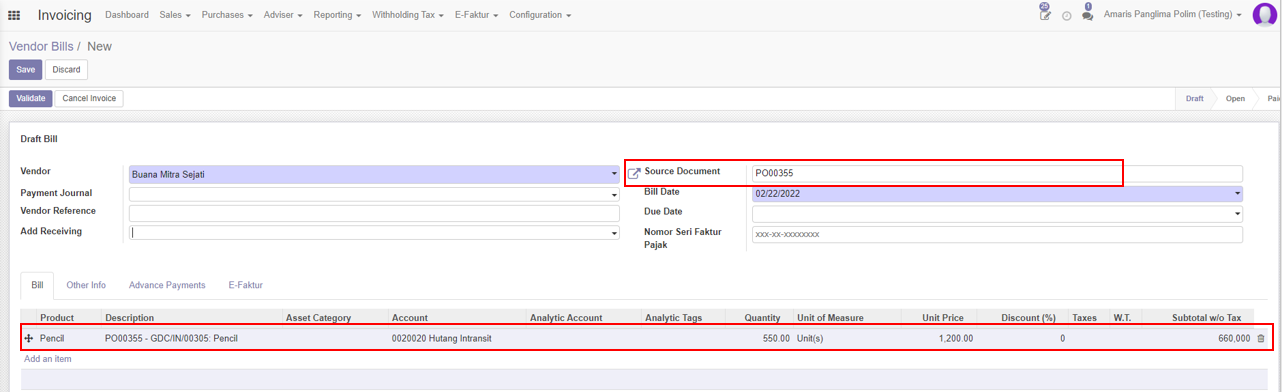
Anda dapat menambahkan Purchase Order lebih dari satu, jika anda ingin membuat Vendor Bill secara sekaligus untuk Supplier tersebut. Pilih Purchase Order kembali pada Field Add Receiving untuk menambahkan tagihan.
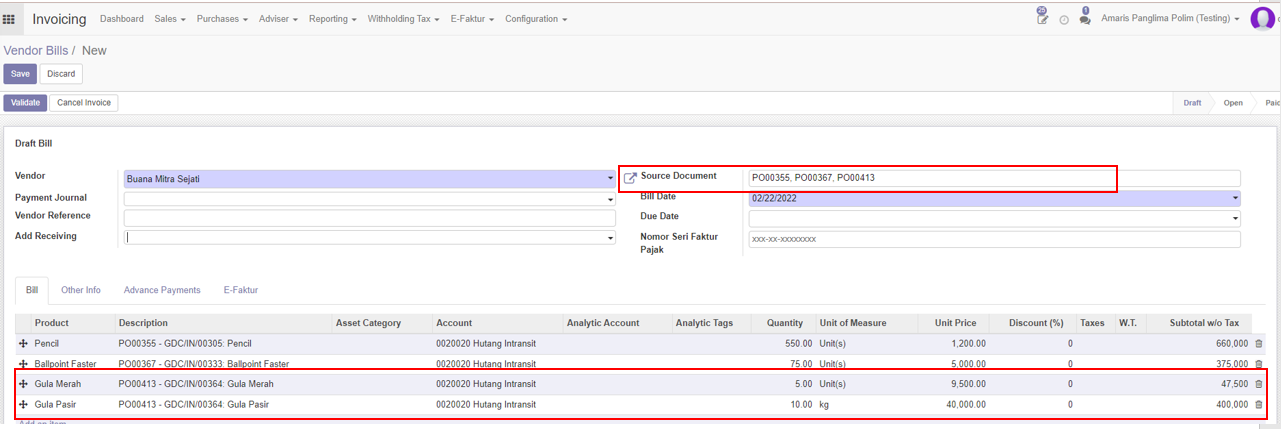
Notes: Jika Vendor Bill yang ingin dibuat bukan untuk transaksi Receiving, Anda dapat melewati step ini.
- Input tanggal Vendor Bill pada field Bill Date. Jika tidak di-input Bill Date akan otomatis terisi sesuai tanggal ketika Posting Vendor Bill (Validate) dilakukan.
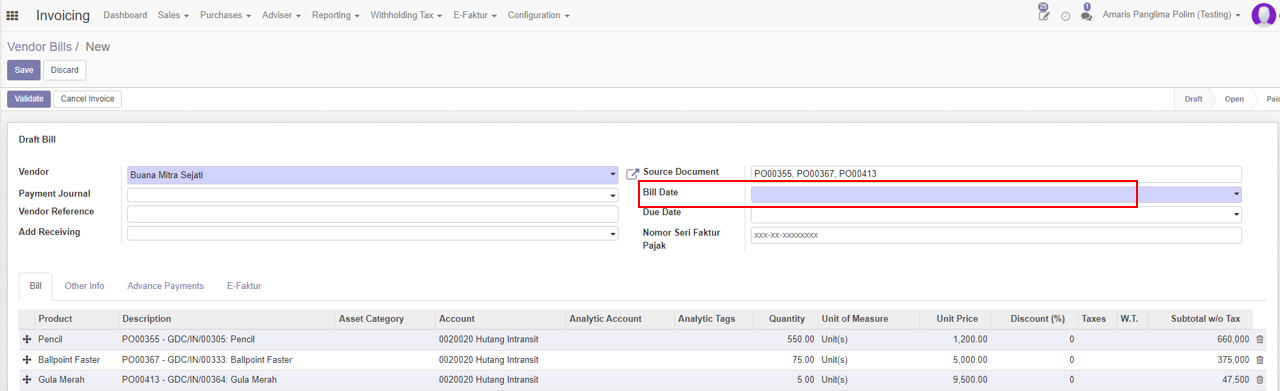
- Klik tombol
untuk menyimpan Vendor Bill
Membuat Vendor Bill Melalui Menu Purchase Order
Selain melalui menu Vendor Bill, Anda juga dapat membuat Vendor Bill melalui layar Purchase Order. Berikut merupakan langkah-langkah untuk membuat Vendor Bill melalui menu Purchase Order:
- Melihat Daftar Purchase Order(\Purchases\Purchase\Purchase Order).
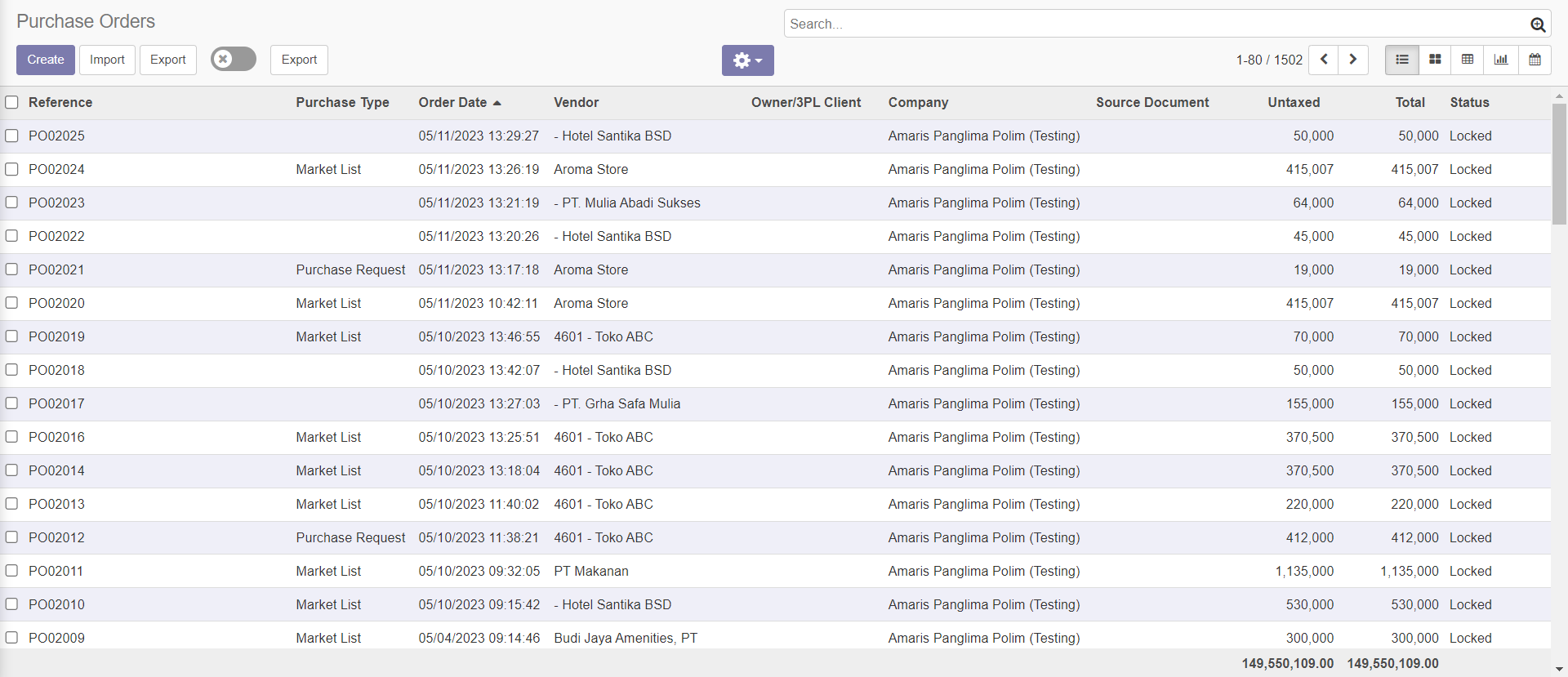
- Pilih purchase order.
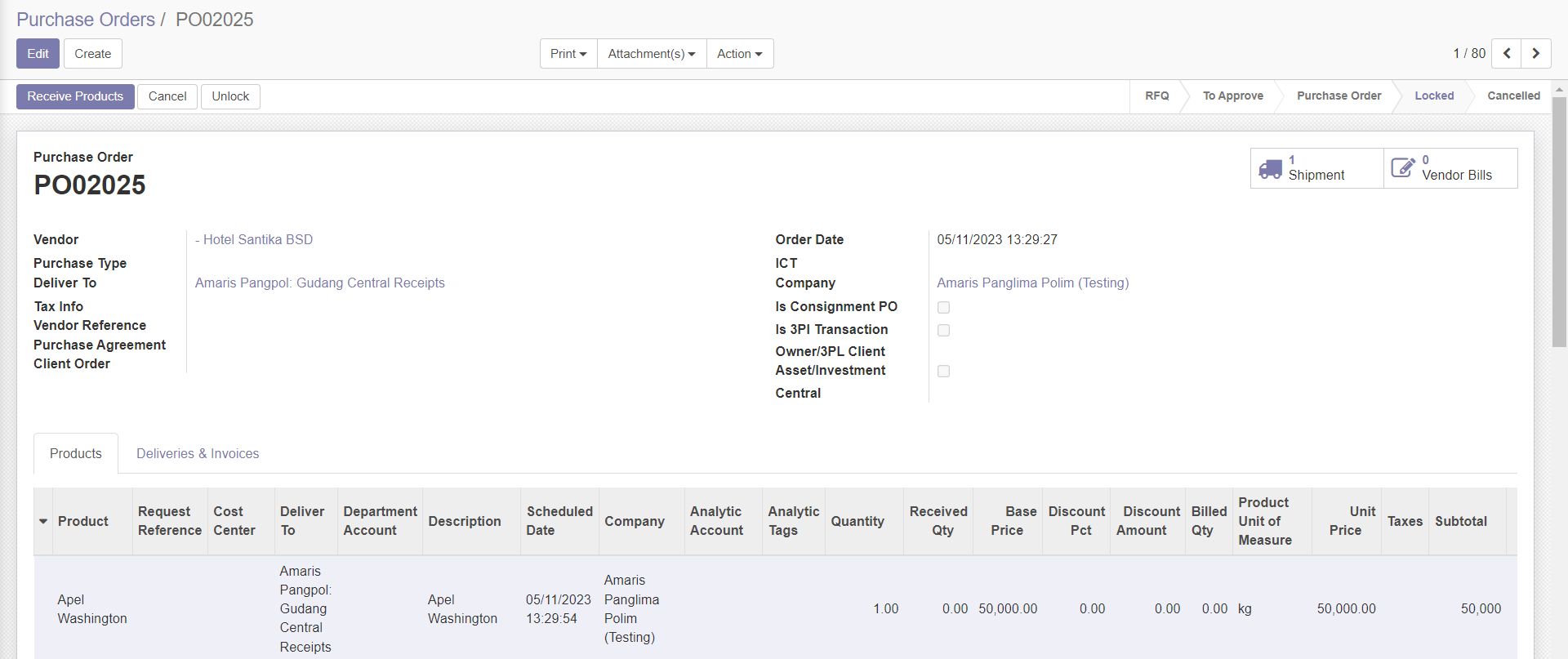
- Klik tombol Vendor Bills.
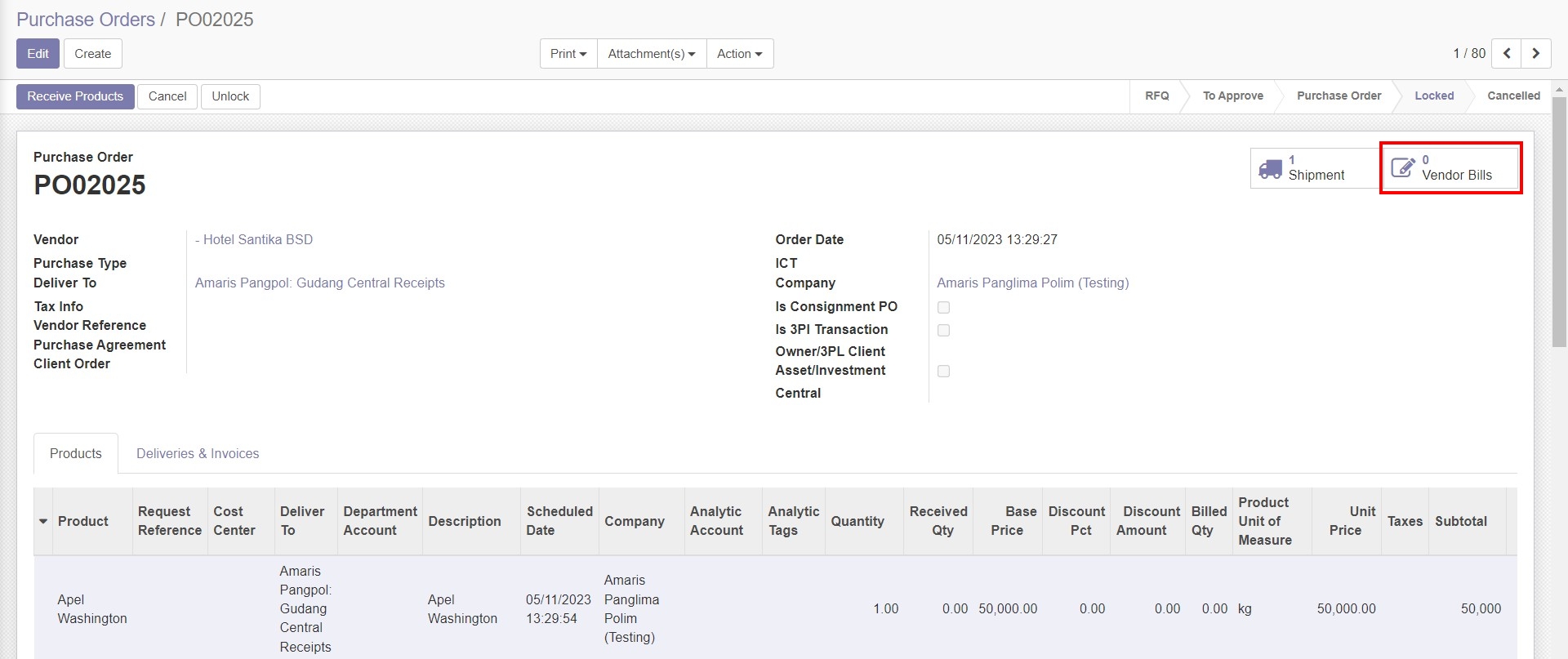
- Klik tombol
pada layar Vendor Bills.

Sehingga layar New ditampilkan dan Vendor Bill sudah otomatis terisi dengan tagihan untuk PO tersebut.
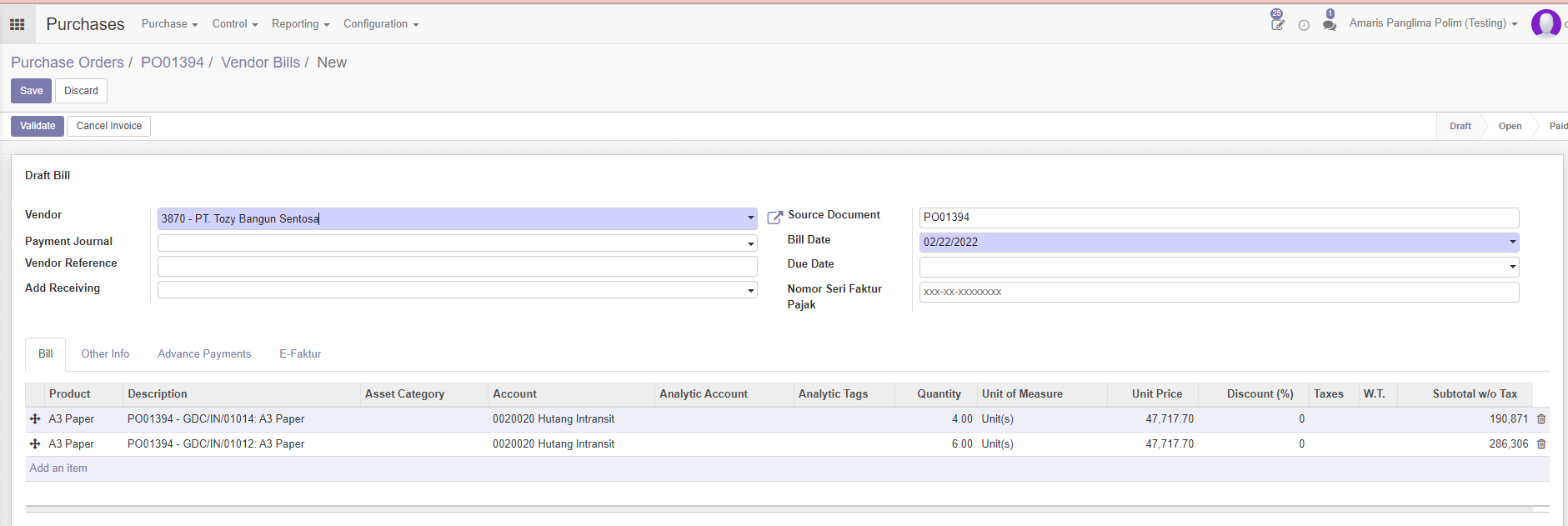
Anda dapat menambahkan Purchase Order lebih dari satu, jika anda ingin membuat Vendor Bill secara sekaligus untuk Supplier tersebut. Pilih Purchase Order kembali pada Field Add Receiving untuk menambahkan tagihan (Jika ada).
- Input tanggal Vendor Bill pada field Bill Date. Jika tidak di-input Bill Date akan otomatis terisi sesuai tanggal ketika Posting Vendor Bill (Validate) dilakukan.
- Klik tombol
untuk menyimpan Vendor Bill.